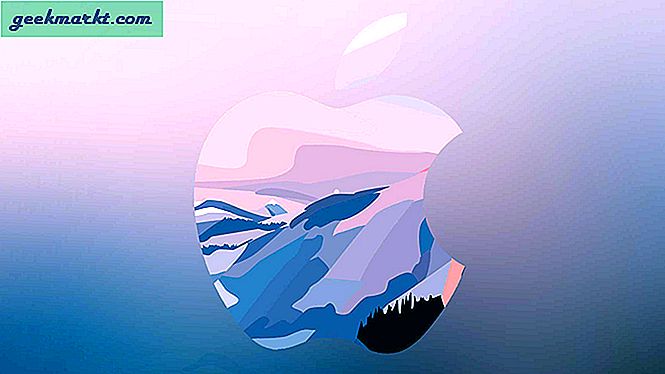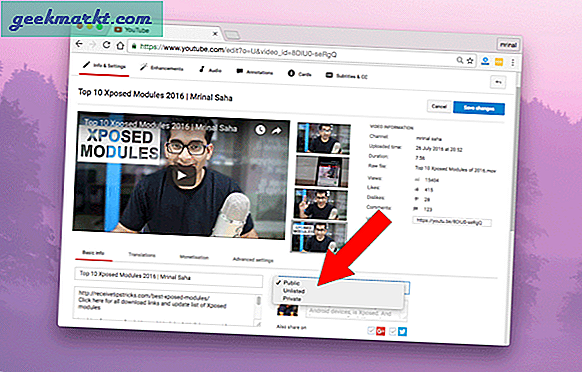Hem Windows hem de MacBook'umda VLC oynatıcısını kullanıyorum, her iki durumda da şimdiye kadar benim için oldukça stressiz bir deneyim oldu. Birkaç gün önce, videonun portre olarak çekildiğini (bu akıllı telefonlara lanet olsun!) Ve baş aşağı oynatılan bir video ile sıkıştığını fark etmek için güzel çekilmiş bir video ile karşılaştım. Bana iki seçenek bırakılmıştı; biri dizüstü bilgisayarımı ters çevirmek ve diğeri de dizüstü bilgisayarıma el koymayı içermeyen çözümleri bulmak için! Hem Windows hem de MacBook'ta bir videoyu nasıl döndürebileceğinize daha yakından bakalım.
İlişkili:YouTube Android'de Oynatma Hızını Değiştirmenin 5 Yolu (.5x, 1.25x vb.)
Videoları Windows, Mac, Android ve iOS'ta Döndürün
1. VLC Oynatıcı

VLC oynatıcısıyla dayanışmamı zaten ifade ettim ve bir videoyu VLC oynatıcıda nasıl döndüreceğimi açıklamak sadece adil. VLC oynatıcıyı açın ve halihazırda VLC'niz yoksa buradan yükleyebilirsiniz. En iyi bölüm, videoyu VLC'de döndürürseniz, yalnızca VLC'de dönecek, ancak diğer oynatıcılarda dönmeyeceğinden, bu bir tür geçici rotasyondur.
Aç "Ayarlamalar ve Etkiler”Pencereleri açılır ve bu, üç dikey çubuk düğmesi tıklanarak açılır ve ardından"Efektler ve Filtreler""Videolar Efektler”Sekmesinden“Geometri”Alt sekmesi. Şimdi Dönüştür kutusunu seçin ve bu, videoyu 90, 180 ve 270 derece döndürmenize izin verecektir. Videoyu serbestçe belirli bir açıya döndürmek isterseniz, alttaki açı kadranını da kullanabilirsiniz. Döndürme işlemi bittiğinde videoyu kapatın. İşte bu, VLC kullanıyorsanız, video bu şekilde döndürülebilir ve Windows ve MacBook'ta hemen hemen aynıdır.
Ve hayır, bilgisayarınıza bir YouTube indirmenize gerek yok. VLC, çevrimiçi videoları izlemenizi sağlar, sadece şuraya gidin: Medya> Açık Ağ Akışı.
VLC'yi buradan indirin
2. Android'de Videoyu Döndürün
Bu, bir videoyu hem Android hem de iOS'ta döndürmenin en etkili yollarından biridir. Hepsi akıllı telefonda yapılabildiğinden, videoyu PC'de düzenlemekten daha kolaydır. Uygulama mağazası size birçok seçenek sunacak ve bazıları ücretsizken, diğerlerinin çoğu ücretlidir. Ancak iyi haber şu ki, bunu Google'ın Fotoğraflar uygulamasıyla ücretsiz olarak yapabilirsiniz.
Muhtemelen zaten sahip olabilirsin Google Fotoğraflar telefonunuzda yüklü değilse Play Store'dan yükleyin. Ardından, döndürmek istediğiniz videoyu bulun ve dokunarak açın. Video otomatik olarak oynatılacağı için yapmanız gerekecek Duraklat o. Bunu yaptığınızda, küçük bir parça göreceksiniz kalem simgesi ekranın altında. Buna dokunduğunuzda Fotoğraflar'ın düzenleme menüsünü açacaktır, altta Döndür seçeneğini bulacaksınız, yön doğru olana kadar bu düğmeye dokunmaya devam edin ve ardından kayıt etmek değişiklikler.
İlişkili:Android İçin En İyi Video Düzenleme Uygulamaları

3. iMovie ile macOS'ta Videoyu döndürün
Bir MacBook kullanıcısıysanız, iMovie yazılımına aşina olmanız ve videoyu döndürme adımları olmasanız bile, aslında oldukça basittir. Ayrıca, bunun için herhangi bir uzantıya ihtiyacınız olmayacak. İMovie'yi açın ve Dosya menüsünü tıklayın ve İçe Aktar'ı seçin ve Filmler'i seçin. Şimdi programı döndürülmesi gereken videoya yönlendirin ve aynısını içe aktarın. Video şimdi zaman çizelgesi arayüzüne yerleştirilecektir.
Videoyu seçip "C"Klavyenizde. Kırpma menüsüne girdikten sonra, döndürmek düğmeleri görünecek ve tıklamanız bittiğinde resmi 90 derecelik artışlarla döndürmenize izin verecektir. Bitti buton. Ayrıca, fit seçeneğini de kullanabilirsiniz. videonuzun ön kenarlarında kaybetmeyeceksiniz. Ayarlamalar bittikten sonra üzerine tıklayın Dosya ve seçin İhracat Videonuzu kaydetmek için, bu yöntemle kaydetmek, işletim sisteminin veya video oynatma için kullanılan yazılımın video önemsizliğini kalıcı olarak döndürecektir.

4. Video.net'i Döndür gibi Çevrimiçi hizmetleri kullanma
Videonuzu döndürmenin başka bir yolu olmadığı için yukarıda bahsedilen araçlardan herhangi birini kullanmazsanız endişelenmeyin. RotateMyVideo.net'e gidin ve burada videonuzu çevrimiçi olarak ücretsiz olarak döndürebileceksiniz. Neyse ki videonun yüklenmesi gerekmiyor ve tüm süreç birkaç saniyeden fazla veya en fazla birkaç dakika sürüyor. Menüdeki dönen videoyu tıklayın ve hizmet değişiklikleri küçük bir ön izleme penceresinde örnekleyecektir. Bu ön izleme, en önemli özelliklerden biridir ve videonun istenen açıya düzeltilip düzeltilmeyeceği konusunda çapraz referans yapmanızı sağlar.

5. iPhone ve iPad'de Videoları Döndürün
Videoları iPhonephone ve iPad'de döndürmenin birkaç yolu vardır, başlangıç olarak iMovie'yi kullanabilirsiniz. Ancak, yalnızca bir veya iki videoyu döndürmek istiyorsanız, Video Döndürme ve Çevirme gibi hafif uygulamalarla gitmek daha iyidir. Ücretsiz bir uygulamadır ve son derece sezgiseldir.
Döndürmek istediğiniz videoyu Video Döndür ve Çevir ile açın ve üstteki Döndür seçeneğine dokunun. Ardından, videoyu döndürme veya çevirme seçeneğiniz olacak, döndür seçeneğine birkaç kez dokunun ve videonun yönünden memnun kaldığınızda kaydedin. Uygulamanın alt kısmında, beğenmezseniz küçük bir satın alma ile kaldırılabilecek küçük banner reklamlar vardır. Ancak genel olarak, uygulama tamamen ücretsizdir ve iddia ettiği şeyi yapar.

Videoyu döndürmek için iMovie'yi de kullanabilirsiniz.
Ardından, düzenleme bölümünde video döndür simgelerini bulmanız ve "Sola Döndür" veya Sola Döndür seçeneğine tıkladığınızda videoyu 90 derecelik artışlarla döndürmeniz gerekir. Döndürme değişikliklerini "Filmi kaydet" seçeneğine tıklayarak kaydedin ve burada, videoyu istediğiniz konuma kaydetmeden önce istediğiniz formatı da seçebilirsiniz.
Sarmalamak
Özetle, bir videoyu PC'de veya akıllı telefonda döndürmenin devasa bir görev olmadığı ve en yaygın kullanılan video düzenleme araçlarıyla gerçekleştirilebileceği artık sizin için açık olmalıdır. Doğası gereği spartan seçenekler arıyorsanız, akıllı telefon yöntemiyle veya hatta VLC yöntemiyle gidebilirsiniz, ancak iMovie seçeneklerini tercih etmenizden daha kalıcı bir şey arıyorsanız. Bir videoyu bir PC'de döndürmenin başka yollarını biliyor musunuz, evet ise aşağıdaki yorum bölümümüzü doldurmaktan çekinmeyin?
Ayrıca Oku:Herhangi bir Android Akıllı Telefonda Android O Özellikleri nasıl edinilir